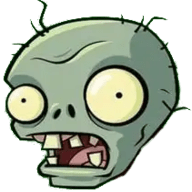对于喜欢制作和编辑视频的用户来说,小影app无疑是一个功能强大且易于使用的工具。无论是想要保存视频到本地,还是进行视频变速处理,小影app都能轻松实现。以下将详细介绍这两个功能的操作步骤。
一、小影app怎么保存视频到本地
小影app提供了多种方法将编辑好的视频保存到本地。以下是其中两种常用的方法:
方法一:通过“我的工作室”导出
1. 打开小影app,在主界面点击“创作”,然后选择“我的工作室”。
2. 在“我的工作室”中,找到你想要保存的视频,点击该视频后面的“发布”按钮。
3. 在弹出的菜单中,选择“保存到相册”。此时,屏幕会显示视频导出进度,等待进度条达到100%即可表示导出成功。
方法二:通过浏览器下载链接
1. 在小影app的视频界面,找到你想要保存的视频,点击进入。
2. 点击上方的分享功能,在分享菜单中选择“复制链接”。
3. 将复制的链接粘贴到手机浏览器中并打开。
4. 在浏览器中,选择视频下方的下载按钮进行下载。
5. 下载完成后,你可以在浏览器的“我的视频”功能中找到已缓存的视频,并将其移动到本地相册中。
二、如何使用小影剪辑视频变速
小影app的视频变速功能允许用户轻松调整视频的播放速度,无论是慢放还是快放,都能满足你的需求。以下是详细的操作步骤:
1. 打开小影app,在主界面点击“创作”,然后选择“变速项目”。
2. 根据提示添加你想要变速的视频素材。
3. 在下方的剪辑功能中,找到并点击“常规变速”功能。
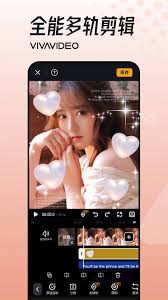
4. 此时,你会看到一个1×的标识,这是原始速度。1×的左边是慢放区域,右边是快放区域。
5. 通过滑动条调整视频的播放速度,滑动条上方的数值会实时显示当前的播放倍数,方便你进行精确调控。
6. 如果你的视频有音频,变速后音频也会相应调整。如果你希望保持原声不变,可以在变速界面选择“保持原声调”功能。
7. 选择好变速播放后,你可以选择将变速效果应用到当前镜头还是全部镜头。如果希望整个视频都变速,选择“全部镜头”。
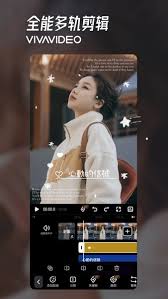
8. 调整完成后,点击右下角的“√”进行确认,并预览视频效果。
9. 如果预览效果满意,点击右上角的“保存”按钮,导出变速后的视频。
通过以上步骤,你可以轻松地使用小影app保存视频到本地并进行视频变速处理。无论是制作有趣的短视频还是专业的视频剪辑,小影app都能成为你的得力助手。